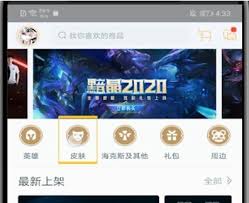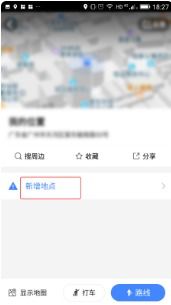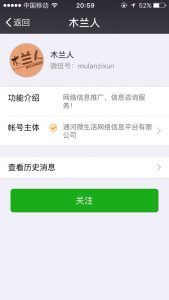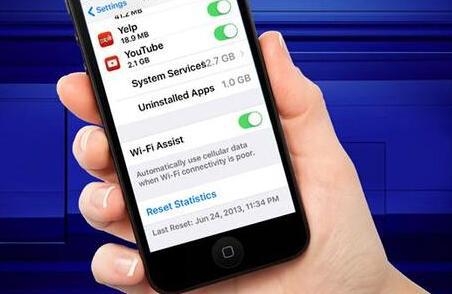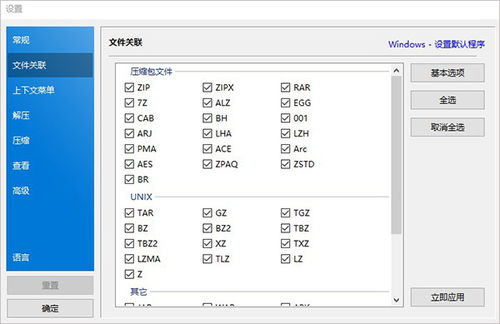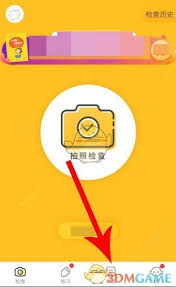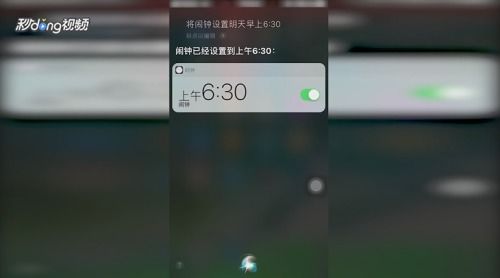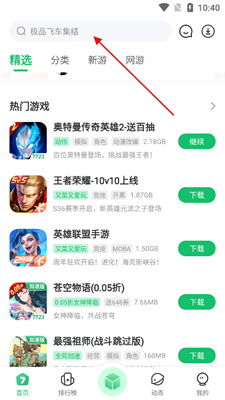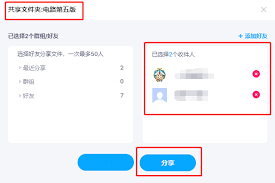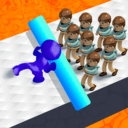在快节奏的生活环境中,智能手机已成为我们日常不可或缺的一部分。而随着使用时间的增长,iphone 15也不例外地会遇到存储空间不足的问题。这篇文章将为你提供一系列实用的技巧和步骤,帮助你更有效地管理你的iphone 15内存,从而提升设备的整体性能。
1. 检查当前内存使用情况
首先,你需要知道你的iphone 15目前的内存使用状况。进入“设置”>“通用”>“iphone存储”,在这里你可以看到详细的内存占用情况,包括各类应用所占的空间大小。这一步骤有助于你明确哪些应用或文件占据了大量空间,为后续清理工作提供依据。

2. 清理照片和视频
照片和视频是占据iphone存储空间的主要因素之一。你可以考虑将不再需要的照片和视频备份到云端(如icloud、google photos等)后删除本地副本,或者直接通过airdrop、邮件等方式传输至电脑保存。此外,利用“优化存储空间”功能,可以自动将高分辨率的照片存储在云中,而在设备上仅保留低分辨率版本,以此来节省空间。
3. 删除不常用的应用程序
检查那些长时间未使用的应用程序,并考虑是否真的需要它们。对于不常用的软件,可以直接从手机上卸载,释放出更多的存储空间。同时,对于一些大型游戏或应用,在确保不影响日常使用的前提下,也可以选择删除后再根据需要重新安装。
4. 清理缓存数据
许多应用在使用过程中会产生缓存文件,这些文件随着时间累积也会占用不少空间。虽然大多数应用允许用户手动清除缓存,但部分应用可能需要通过第三方工具或特定方法才能完成这一操作。定期清理这些不必要的缓存文件对保持设备流畅运行非常有帮助。
5. 使用icloud进行数据备份与恢复
为了防止意外丢失重要数据,建议充分利用icloud服务进行定期备份。这样即使进行了深度清理操作,也能随时恢复所需的信息。同时,合理规划icloud存储计划,避免因超限而产生的额外费用。
6. 调整系统设置以节省空间
- 关闭“照片流”功能,避免重复存储照片。
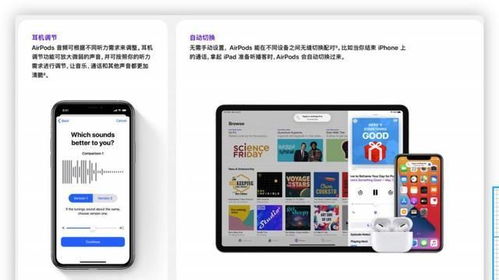
- 禁用siri声音下载,减少语音包占用的空间。
- 减少邮件附件下载,仅保留必要的信息。
7. 专业工具辅助清理
市面上存在一些专门针对ios设备设计的专业清理工具,它们能帮助用户更加便捷高效地完成内存清理工作。不过,在选择此类工具时,请务必注意其来源可靠性和安全性。
通过上述步骤,相信你已经掌握了如何有效管理和清理iphone 15内存的方法。记住,定期维护和检查内存状态是保持设备良好运行状态的关键。希望本指南对你有所帮助,祝你的iphone 15始终保持最佳状态!